PS5 ডুয়ালসেন্স কন্ট্রোলারটি অনেক লোকের পছন্দের নিয়ামক - একটি ভাল কারণে! PS5 DualSense অনন্য ফাংশন এবং বৈশিষ্ট্যগুলির সাথে পরিপূর্ণ যা এটিকে বাজারের সেরা নিয়ামকগুলির মধ্যে একটি করে তোলে৷ এই অনেক উত্তেজনাপূর্ণ বৈশিষ্ট্যগুলির মধ্যে একটি হল তৈরি বোতাম।
যদিও এটি মিস করা সহজ হতে পারে, এই ছোট বোতামটির অনেক ব্যবহার রয়েছে। PS5 ক্রিয়েট বোতাম এবং আপনার প্রয়োজন অনুসারে এটিকে কীভাবে কাস্টমাইজ করা যায় সে সম্পর্কে আপনার যা জানা দরকার তা এই গাইডটি কভার করবে।
দিনের মেকইউজের ভিডিও
PS5 এ ক্রিয়েট বাটন কি?
ক্রিয়েট বোতামটি টাচপ্যাডের বাম দিকে অবস্থিত একটি ছোট বোতাম যার উপরে তিনটি লাইন রয়েছে। এটি মূলত প্লেস্টেশন 4 ডুয়ালসেন্স কন্ট্রোলারের শেয়ার বোতামের উত্তরসূরি, যা আপনাকে গেমিংয়ের সময় স্ক্রিনশট এবং ভিডিও নিতে দেয়।
টাস্ক ম্যানেজার 100 ডিস্ক উইন্ডোজ 10 বলেছেন
আইকনিক গেমিং মুহূর্তগুলি ক্যাপচার করা এবং সেগুলি আপনার বন্ধুদের সাথে ভাগ করা ভিডিও গেম খেলার সময় অন্যদের সাথে জড়িত হওয়ার একটি দুর্দান্ত উপায় এবং তৈরি করুন বোতামটি এটি করা আগের চেয়ে সহজ করে তোলে৷

যদিও এটি শুধুমাত্র একটি ছোট বোতাম, আপনি এটি একবার টিপুন কিনা, এটিকে ধরে রাখুন বা দুবার টিপুন কিনা তার উপর নির্ভর করে এটি তিনটি ভিন্ন কমান্ড সম্পাদন করতে পারে। ক্রিয়েট বোতামটিতে তিনটি ভিন্ন কাস্টমাইজেশন মোড রয়েছে যা আপনাকে স্ক্রিনশট বা ভিডিওগুলির অগ্রাধিকারের মধ্যে সহজেই স্যুইচ করতে দেয়৷
PS5 DualSense হল একটি উন্নত কন্ট্রোলার যার অনেকগুলি অবিশ্বাস্য বৈশিষ্ট্য একই সাথে কাজ করে৷ দুর্ভাগ্যবশত, এর অর্থ এই যে এটি অন্যান্য কন্ট্রোলারের তুলনায় দ্রুত ব্যাটারি ফুরিয়ে যেতে পারে। আপনি যদি আপনার ডুয়ালসেন্সে এটি ঘটছে লক্ষ্য করে থাকেন তবে কীভাবে করবেন সে সম্পর্কে আমাদের গাইড দেখুন আপনার PS5 DualSense এর ব্যাটারি লাইফ বাড়ান আপনার কন্ট্রোলার থেকে সম্ভাব্য সর্বাধিক গেমিং সময় পেতে।
কেন আপনার PS5 ক্রিয়েট বোতাম কাস্টমাইজ করবেন?
আপনার PS5 ক্রিয়েট বোতামটি কাস্টমাইজ করে, আপনি গেমিংয়ের সময় বিষয়বস্তু ক্যাপচার করার প্রক্রিয়াটিকে স্ট্রিমলাইন করতে পারেন। আপনার পছন্দের সোশ্যাল মিডিয়া প্ল্যাটফর্মে সেগুলিকে সহজেই শেয়ার করার অনুমতি দিয়ে আপনার যে ফর্ম্যাটে প্রয়োজন তা মানানসই করার জন্য আপনার ক্যাপচারগুলিকে সাজানোর এটি একটি দুর্দান্ত উপায়।
নেটফ্লিক্স প্রোফাইল পিকচার 2017 কিভাবে পরিবর্তন করবেন
PS5 ক্রিয়েট বোতাম অফার করে এমন তিনটি ভিন্ন মোড রয়েছে:
স্ট্যান্ডার্ড
- একবার তৈরি করুন বোতাম টিপুন: নিয়ন্ত্রণ করুন দ্রুত মেনু খুলুন।
- তৈরি করুন বোতাম টিপুন এবং ধরে রাখুন: একটি স্ক্রিনশট ক্যাপচার করুন।
- তৈরি করুন বোতামটি দুবার টিপুন: আপনার সাম্প্রতিক গেমপ্লের একটি ক্লিপ রেকর্ড করুন।
স্ট্যান্ডার্ড মোড হল আপনার PS5 ক্রিয়েট বোতামের জন্য ডিফল্ট সেটিং।
সহজ স্ক্রিনশট
- একবার তৈরি করুন বোতাম টিপুন: একটি স্ক্রিনশট ক্যাপচার করুন।
- তৈরি করুন বোতাম টিপুন এবং ধরে রাখুন: নিয়ন্ত্রণ দ্রুত মেনু তৈরি করুন।
- আপনার সাম্প্রতিক গেমপ্লের একটি ক্লিপ রেকর্ড করুন।
গেমপ্লে চলাকালীন একবার তৈরি করুন বোতাম টিপুন আপনার প্লেথ্রু চলাকালীন মুহূর্তগুলি ক্যাপচার করার সবচেয়ে সহজ উপায়। সহজ স্ক্রিনশট মোড আপনাকে ক্রিয়েট কন্ট্রোল কুইক মেনু মিড-গেম নেভিগেট না করে দ্রুত একটি স্ন্যাপশট নিতে দেয়।
সহজ ভিডিও ক্লিপ
- একবার তৈরি করুন বোতাম টিপুন: একটি স্ক্রিনশট ক্যাপচার করুন।
- তৈরি করুন বোতাম টিপুন এবং ধরে রাখুন: নিয়ন্ত্রণ দ্রুত মেনু তৈরি করুন।
- তৈরি করুন বোতামটি দুবার টিপুন: ম্যানুয়ালি একটি ভিডিও রেকর্ডিং শুরু বা শেষ করুন।
সহজ ভিডিও ক্লিপ মোড আপনাকে আপনার প্লে-থ্রু চলাকালীন দ্রুত স্ক্রিনশট নিতে এবং ম্যানুয়ালি ভিডিও রেকর্ড করতে দেয়। এটি আপনাকে 15 সেকেন্ডের ডিফল্ট দৈর্ঘ্য অতিক্রম করে এমন ফুটেজ রেকর্ড করতে দেয়।
আপনি যদি PS5 ক্রিয়েট বোতামের মাধ্যমে আপনার নেওয়া বিষয়বস্তু কীভাবে ভাগ করবেন তা নিশ্চিত না হলে, কীভাবে তা জানতে আমাদের নির্দেশিকা অনুসরণ করুন আপনার ফোনে আপনার PS5 স্ক্রিনশট এবং ভিডিও শেয়ার করুন .
কিভাবে আপনার PS5 ক্রিয়েট বোতাম কাস্টমাইজ করবেন
আপনার PS5 তৈরি বোতামটি কাস্টমাইজ করতে, নীচের নির্দেশাবলী অনুসরণ করুন।
আমার ডিস্ক ব্যবহার 100 এ কেন?
- টিপে আপনার সেটিংস খুলুন গিয়ার আইকন হোম স্ক্রিনের উপরের ডানদিকে কোণায়।
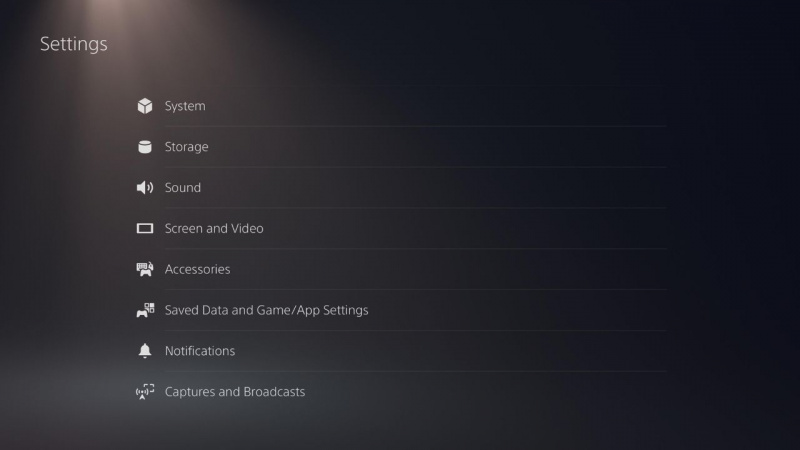
- নিচে স্ক্রোল করুন ক্যাপচার এবং সম্প্রচার .
- নির্বাচন করুন বোতাম তৈরি করার জন্য শর্টকাট .
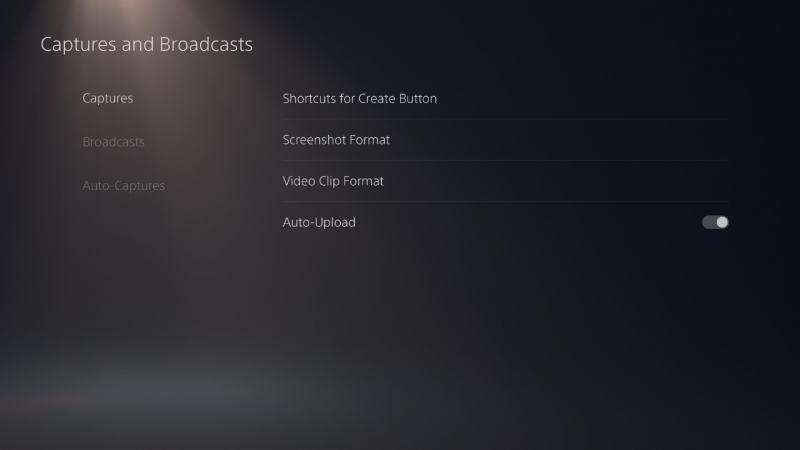
- নির্বাচন করুন বোতাম ম্যাপিং মোড পরিবর্তন করতে বিভাগ।
- নির্বাচন করুন সাম্প্রতিক গেমপ্লে ভিডিও ক্লিপের দৈর্ঘ্য আপনি যদি ভিডিওর ডিফল্ট দৈর্ঘ্য কাস্টমাইজ করতে চান।
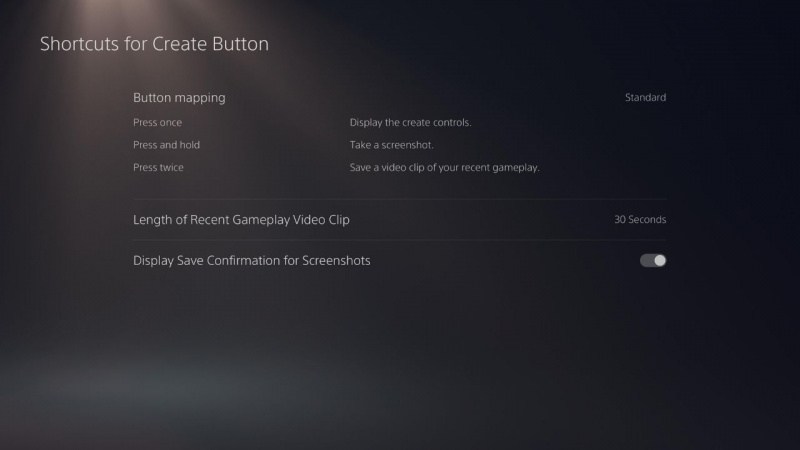
আপনি যদি সময়ের দৈর্ঘ্য কাস্টমাইজ করতে চান তবে আপনাকে অবশ্যই একটি নতুন কমান্ড হিসাবে নিবন্ধিত হওয়ার আগে তৈরি বোতামটি ধরে রাখতে হবে; নীচের নির্দেশাবলী অনুসরণ করুন.
- সেটিংস মেনুতে, যান অ্যাক্সেসযোগ্যতা .
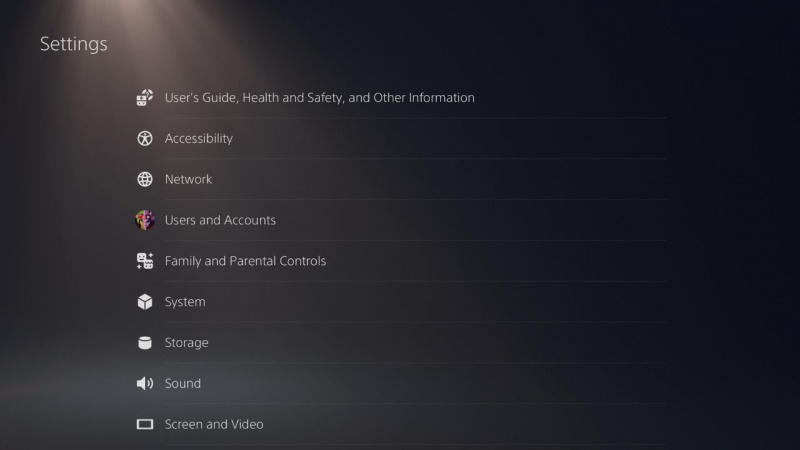
- নিচে স্ক্রোল করুন কন্ট্রোলার অধ্যায়.
- নির্বাচন করুন টিপুন এবং বিলম্ব ধরে রাখুন এবং এটি আপনার পছন্দের বিকল্পে পরিবর্তন করুন। আপনি মধ্যে নির্বাচন করতে পারেন স্ট্যান্ডার্ড (ডিফল্ট সেটিং) এবং দীর্ঘ .
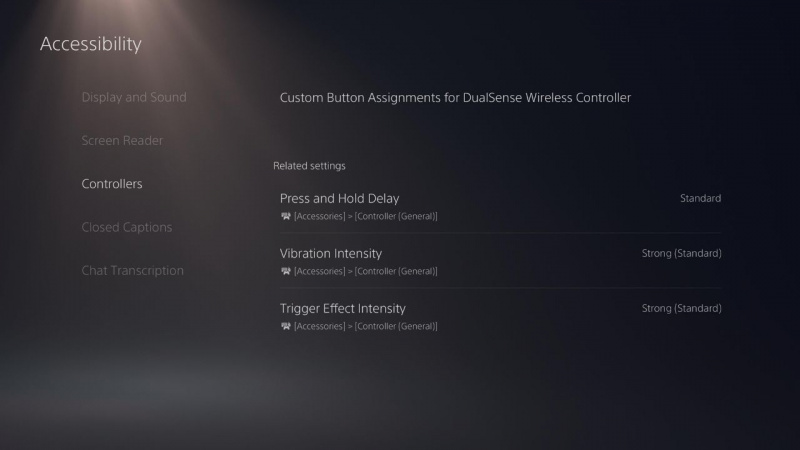
পরিবর্তন করা টিপুন এবং বিলম্ব ধরে রাখুন PS5 ক্রিয়েট বোতামের জন্য প্লেস্টেশন বোতামকেও প্রভাবিত করবে।
আপনার প্রয়োজনের সাথে আরও ভালভাবে ফিট করার জন্য আপনার প্লেস্টেশনকে ব্যক্তিগতকৃত করুন
আপনার PS5 ক্রিয়েট বোতামটি কাস্টমাইজ করার প্রয়োজন নেই, এটি আপনার রেকর্ডিং প্রক্রিয়াকে স্ট্রিমলাইন করার একটি দুর্দান্ত উপায় যাতে আপনি আপনার পছন্দের সোশ্যাল মিডিয়া প্ল্যাটফর্মে আপনার বন্ধুদের সাথে আপনার মুহূর্তগুলি সহজেই ভাগ করতে পারেন৷
ক্রিয়েট বোতামটি PS5 এর সাথে প্রবর্তিত অনেকগুলি অবিশ্বাস্য বৈশিষ্ট্যগুলির মধ্যে একটি যা আপনাকে আপনার কনসোল থেকে সর্বাধিক সুবিধা পেতে সহায়তা করে, তবে আপনার গেমিং অভিজ্ঞতা উন্নত করার জন্য আরও অনেক সহজ টিপস এবং কৌশল রয়েছে৷
